CÁCH IN ĐÚNG MÀU CHO MÁY IN EPSON L805
Chắc hẳn có không ít người dùng trong chúng ta khi sử dụng máy in L805 để in ấn sản phẩm đã gặp phải tình trạng lệch màu so với ảnh gốc và thậm chí còn bị lem màu, xuất hiện sọc đen… Vậy những lỗi đó xuất phát từ đâu và làm cách nào để giảm thiểu các tình trạng đó? Để giải đáp thắc mắc trên, các bạn hãy cùng với Viện Máy In Toàn Tâm theo dõi bài viết hướng dẫn cách in đúng màu cho máy in EPSON L805 dưới đây nhé!
Giới thiệu chung về máy in L805
Máy in phun màu EPSON L805 là dòng máy in cao cấp đến từ hãng EPSON được nhiều doanh nghiệp ưa chuộng hiện nay. Dòng máy này cho phép người dùng sử dụng để in văn bản và hình ảnh nhanh chóng với độ phân giải cao, đáp ứng hầu hết nhu cầu của những doanh nghiệp về sự đa năng tiện lợi cũng như nâng cao hiệu suất làm việc.

Máy in Epson L805
-
Thông số kỹ thuật
|
|
|
|
|
|
|
|
|
|
|
|
|
|
|
|
|
|
|
|
|
|
|
|
|
|
|
|
|
|
|
|
|
|
|
|
|
|
|
|
|
|
|
|
|
|
|
|
|
|
|
|
|
|
Hướng dẫn cách in đúng màu cho máy in EPSON L805
Kiểm tra máy in
Để có thể cho ra những sản phẩm chuẩn màu, chúng ta cần kiểm tra kỹ lưỡng máy in và đầu phun của máy. Bạn có thể kiểm tra đầu in bằng cách xem những đường mực trên tờ Print Nozzle Check trên giấy thử.
- Cách thực hiện:
Bước 1: Kiểm tra khay giấy và hộp mực máy in. Bổ sung giấy và mực in nếu cần thiết.
Bước 2: Mở Control Panel, chọn Hardware and Sound và ấn mục Devices and Printers
Bước 3: Ấn vào biểu tượng máy in L805, tiếp tục chọn Printer Properties để xuất hiện hộp thoại Printer Preferences
Bước 4: Mở tab Maintenance, ấn chọn Nozzle Check và đợi máy in thử bảng mẫu
Bước 5: Kiểm tra giấy nozzle check.
- Trường hợp 1: Những nét in ra đều mực, liền mạch, giấy thử sạch sẽ không bị lem màu chứng tỏ đầu in vẫn hoạt động tốt.
- Trường hợp 2: Những nét in ra bị đứt đoạn, giấy thử lốm đốm mực thì bạn nên thay mới đầu in hoặc mang ra những địa chỉ uy tín sửa chữa.
- Trường hợp 3: Trường hợp giấy khi in ra xuất hiện những sọc đen thì bạn nên vệ sinh lại đầu máy in bằng chế độ “Head Cleaning” rồi lặp lại những bước trên để kiểm tra lại trước khi sử dụng.
Lựa chọn giấy và mực in phù hợp
Giấy in và mực in ảnh hưởng rất nhiều đến màu sắc sản phẩm. Tùy vào loại giấy và chất giấy, dòng mực khác nhau mà màu sắc cũng sẽ có sự chênh lệch đáng kể. Do đó bạn nên ưu tiên sử dụng những loại giấy và mực in chính hãng, chất lượng cao để bảo vệ đầu in và tối đa hóa công năng của máy nhé!
Cài đặt các chế độ in ấn
Sau khi kiểm tra máy, đầu in, giấy và mực như đã đề cập phía trên, bạn sẽ cần quan tâm điều chỉnh những chế độ in dưới đây
Chế độ cơ bản
Chế độ này sẽ cho ra những bản in với màu sắc khác nhau so với bản gốc tùy thuộc vào loại giấy và mực in được sử dụng, tuy nhiên bạn cũng có thể chỉnh lại theo các mục khoanh tròn dưới đây theo ý thích.
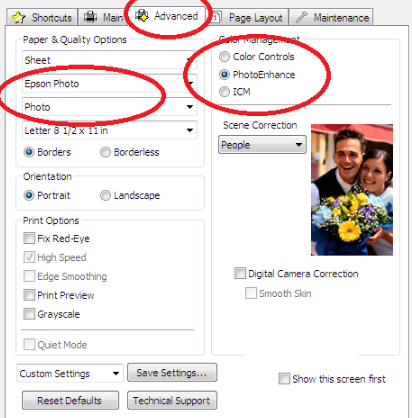
Chế độ nâng cao
Với chế độ in này sẽ tốn nhiều thời gian để in hơn so với chế độ cơ bản nhưng bù lại nó sẽ cho ra những bản in chất lượng cao và chi tiết hơn rất nhiều.
Lưu ý: Một số trường hợp bản in ra sẽ đỏ hơn so với bản gốc, bạn cũng có thể điều chỉnh màu theo Slide Bar trong mục Settings (Cài đặt) sao cho phù hợp.
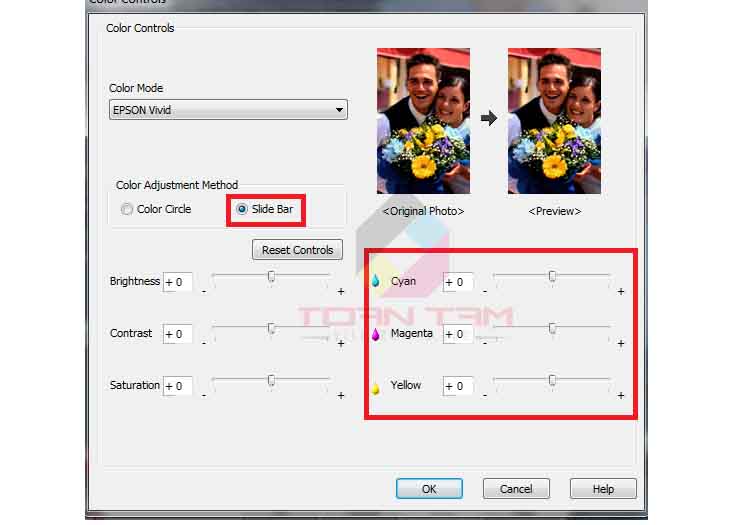
Chế độ in Profile chuyên dụng
Để sử dụng chế độ in này, bạn cần đảm bảo máy in hoạt động bình thường và đã nạp loại giấy in phù hợp. Ngoài ra bạn cũng cần biết cách sử dụng ít nhất một loại phần mềm thiết kế như Adobe Illustrator, Photoshop,...
Bước 1: Cân chỉnh màu sắc phù hợp
Trước hết, bạn cần chắc chắn máy in đã được điều chỉnh màu sắc chuẩn. Nếu máy chưa được cân chỉnh đúng, bạn có thể sử dụng phần mềm Calibrize trên hầu hết hệ điều hành hiện nay.
Bước 2: Tải ICC Profile và cài đặt Profile đã lưu
Bước 3: Cài đặt cấu hình máy in EPSON để sử dụng ICC Profile
Thực hiện theo trình tự: Vào Printer and Fax (đối với Window XP ) hoặc Devices and Printers (đối với Window 7/8)
Bước 4: Ấn vào biểu tượng máy in L805, tiếp tục chọn Printer Properties để xuất hiện hộp thoại Printer Preferences
Bước 5: Mở tab Advanced và set chế độ in như ảnh dưới đây:
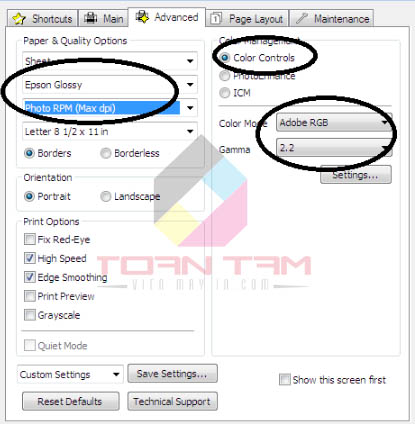
Bước 6: Tùy thuộc vào phần mềm đồ họa bạn sử dụng mà điều chỉnh in. Sau đó ấn Print
- Với phần mềm AI ( Adobe Illustrator)
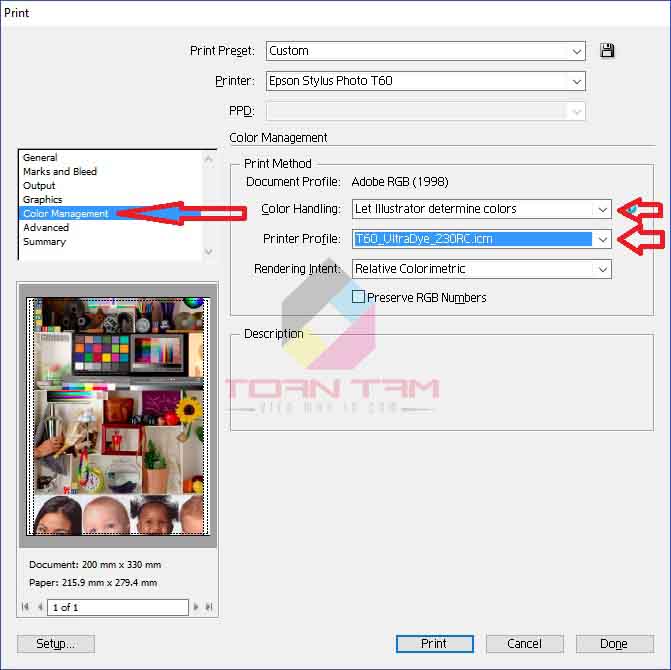
- Với phần mềm Photoshop
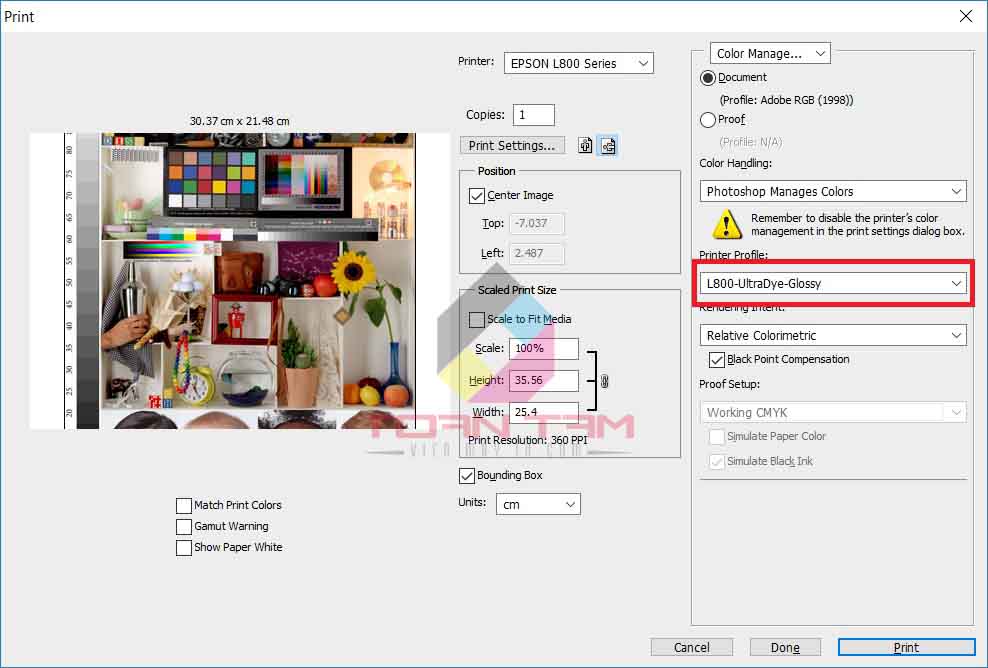
- Với phần mềm CorelDraw
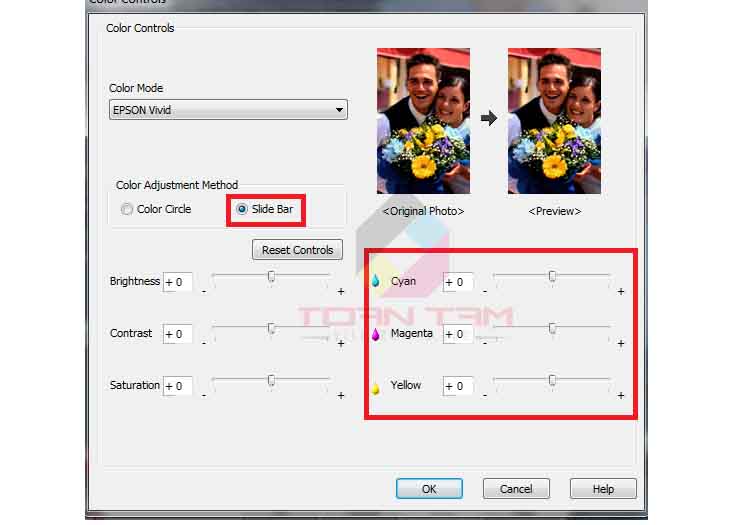
Kết luận
Thông qua bài viết trên, chúng tôi đã gửi đến bạn những cách in đúng màu cho máy in EPSON L805. Hy vọng qua bài viết này, bạn có thể sử dụng máy in để in ấn sản phẩm một cách nhanh chóng và hiệu quả nhất!















